IDE操作手冊 9.表單的處理規格
{#FormAnnotation} 作業目的:定義作業表單層級的處理規格。完成表單宣告、畫面編輯,以及相關實體資料表及邏輯資料表的設計與編輯之後,進入進一步的資料處理以及表單結構的規格設定
按鍵功能包含以下項目:
- 9.1 表單檔區介定 file zone
- 9.2 表單型態 form types
- 9.2.1 單檔單筆作業 single record form
- 9.2.2 單檔多筆作業 multiple record form
- 9.2.3 主檔附檔作業 mater detail form
- 9.2.4 多主檔對附檔作業 dual detail form
- 9.2.5 條件式多筆作業 conditional multiple record
- 9.2.6 指定條件執行 conditional transaction
- 9.2.7 多筆修改 multiple edits record
- 9.2.1 單檔單筆作業 single record form
- 9.2.2 單檔多筆作業 multiple record form
- 9.2.3 主檔附檔作業 mater detail form
- 9.2.4 多主檔對附檔作業 dual detail form
- 9.2.5 條件式多筆作業 conditional multiple record
- 9.2.6 指定條件執行 conditional single transaction - 9.2.7 多筆修改 multiple edit record
- 9.3 表單的規格
- 9.3.1 基本設定
- 9.3.2 資料處理(表單結構)
- 9.3.3 元件對應設定
- [9.3.4 表單接收參數設定]
9.1 表單檔區介定 file zone
作業目的:依據工作內容設定合理的資料檔區,並以檔區來認定關聯及所屬的資料來源。
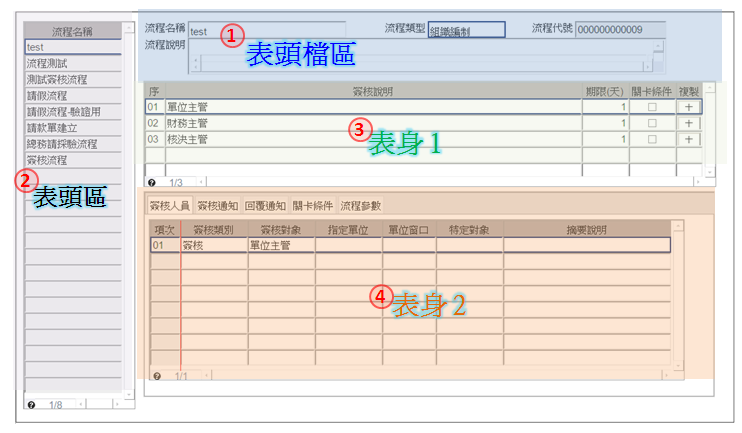
- 表頭區:一頁顯示一筆記錄
- 表頭區:把多筆記錄在一頁裡顯示
- 表身1:跟著表頭檔區出現的多筆明細資料
- 表身2 : 跟著表頭檔區或表身1檔區 出現的多筆明細資料
9.2 作業表單型態 form types
作業目的:宣告作業表單的各種結構,包含單純的單筆式主檔維護、單筆表頭表身的搭配,或是單筆表頭搭配多個單筆表身,或是多筆式的表頭搭配多筆式的表身;以滿足各種作業型態的需求。
參考資料:℗文件 目前支援的表單型態如下:
9.2.1 單檔單筆作業single record form
| 說明 | 內容 |
|---|---|
| 單筆 | 一頁單筆型(單筆):頁面只呈現一筆記錄 |
| 特性 | 表單啟動時預設為瀏覽狀態,使用於一個檔案的單筆資料維護,例如:客戶主檔維護,或是項目主檔的維護 |
| 傳統表單 | 系統功能:☑瀏覽 ☑新增 ☑修改 ☑刪除 ☑速查 ☑過濾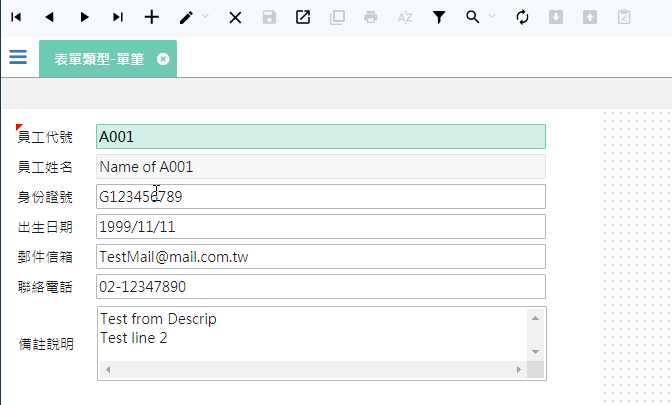 |
| RWD表單 | 系統功能:☑瀏覽 ☒新增 ☒修改 ☒刪除 ☑速查 ☑過濾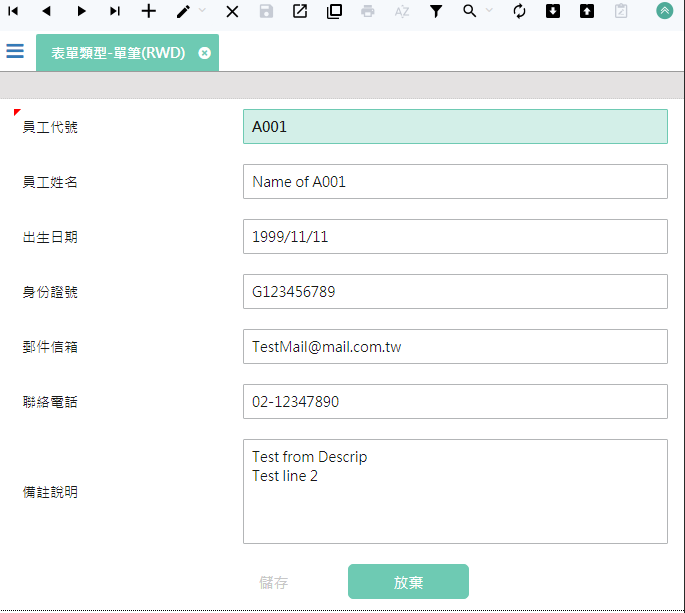 |
| APP表單 | 系統功能:☑瀏覽 ☒新增 ☒修改 ☒刪除 ☒速查 ☒過濾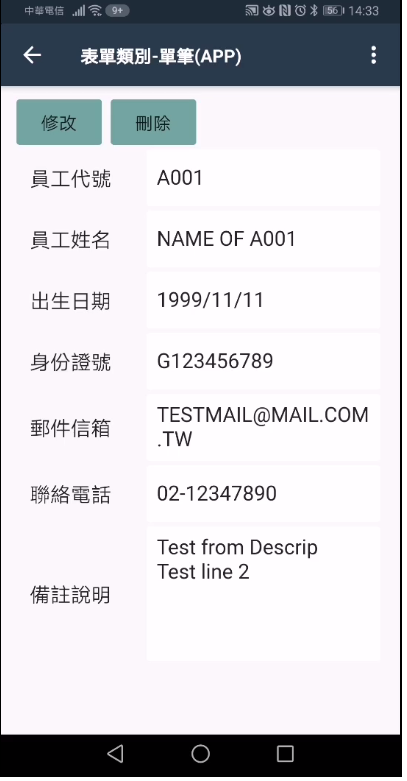 |
9.2.2 單檔多筆作業multiple record form
| 說明 | 內容 |
|---|---|
| 傳統樣式 | 系統功能:☑瀏覽 ☑新增 ☑修改 ☑刪除 ☑過濾 ☑速查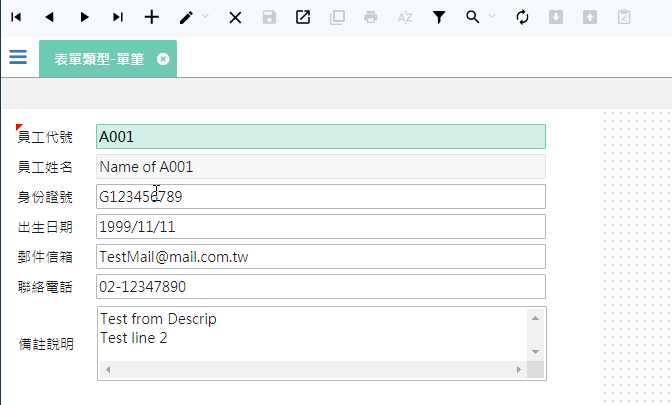 |
| RWD 樣式 | 系統功能:☑瀏覽 ☑新增 ☑修改 ☑刪除 ☑過濾 ☑速查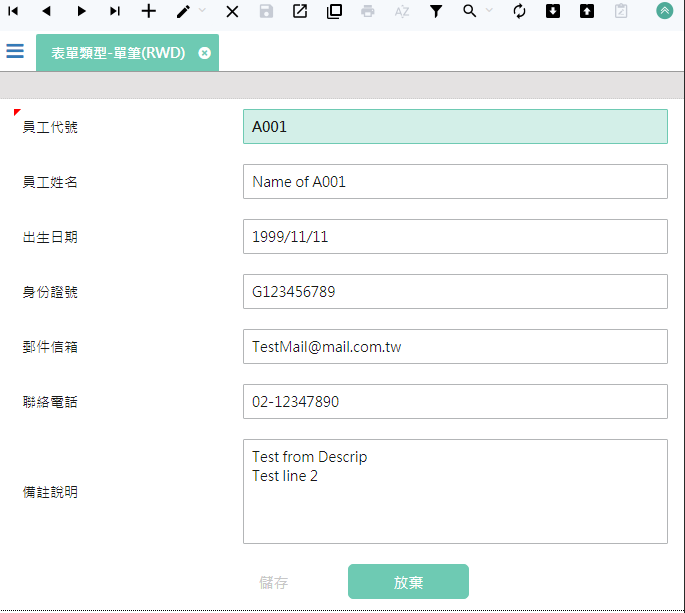 |
| APP 樣式 | 系統功能:☑瀏覽 ☒新增 ☒修改 ☒刪除 ☒過濾 ☒速查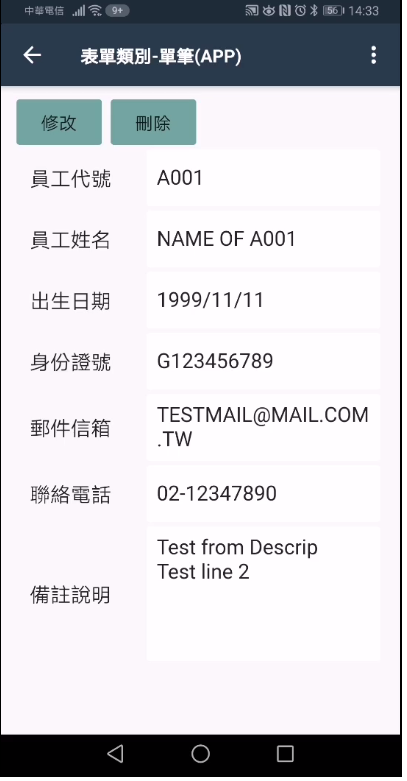 |
| 樣式 RWD |
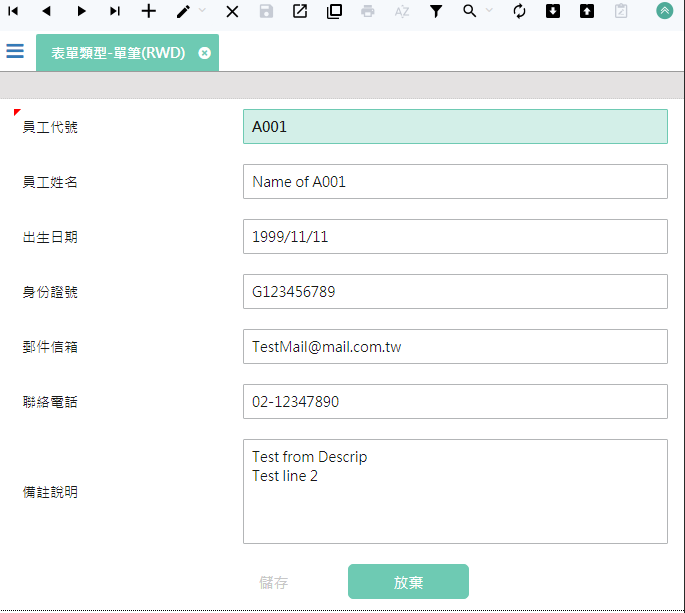 |
9.2.2 單檔多筆作業multiple record form{#Form_Type_MR}
| 說明 | 內容 |
|---|---|
| 多筆 | 一頁多筆型(多筆): 頁面同時呈現多筆記錄,系統提供標準的新增、修改、刪除等基本的檔案維護功能。 |
| 特性 | 無過濾條件的明細資料維護或查詢,一般使用於多筆明細資料的維護,例如:出入庫明細查詢 |
| 傳統表單 | 系統功能:☑瀏覽 ☑新增 ☑修改 ☑刪除 ☑速查 ☑過濾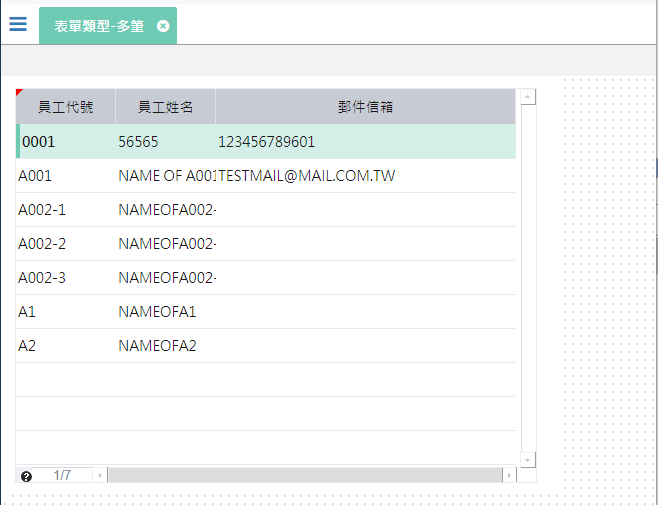 |
| RWD表單 | 系統功能:☑瀏覽 ☒新增 ☒修改 ☒刪除 ☑速查 ☑過濾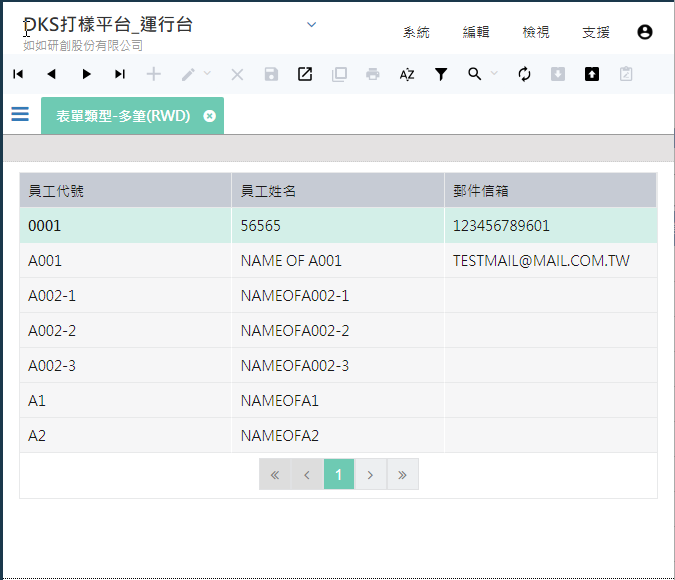 |
| APP表單 | 系統功能:☑瀏覽 ☒新增 ☒修改 ☒刪除 ☒速查 ☒過濾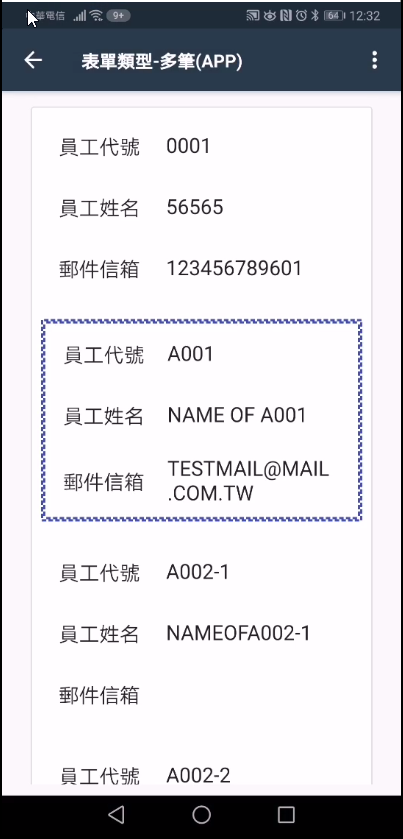 |
9.2.3 主檔附檔作業 mater detail form
|說明|內容|
| :- | :- |
|傳統樣式|系統功能:☑瀏覽 ☑新增 ☑修改 ☑刪除 ☑過濾 ☑速查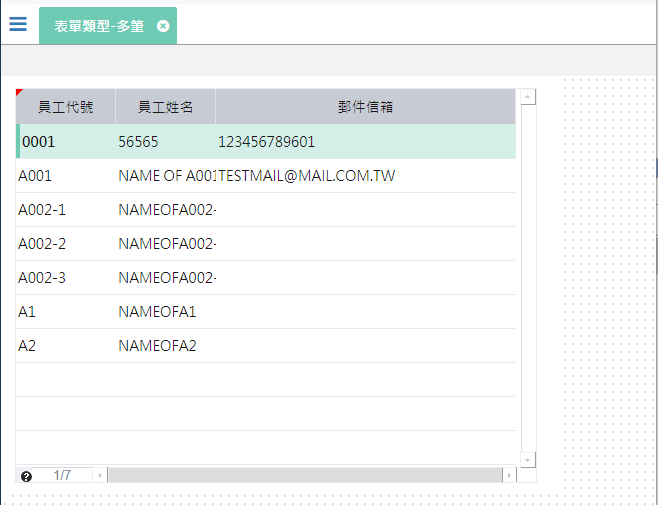 |
|RWD 樣式|系統功能:☑瀏覽 ☒新增 ☒修改 ☒刪除 ☑過濾 ☒速查
|
|RWD 樣式|系統功能:☑瀏覽 ☒新增 ☒修改 ☒刪除 ☑過濾 ☒速查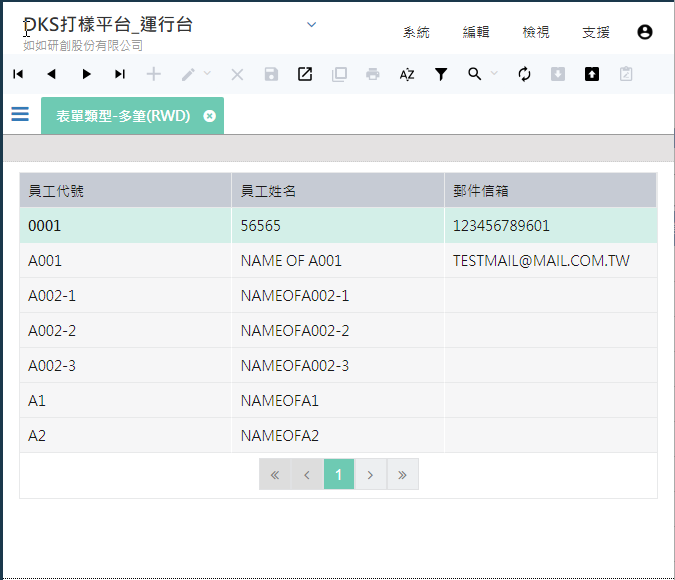 |
|APP 樣式|系統功能:☑瀏覽 ☒新增 ☒修改 ☒刪除 ☒過濾 ☒速查
|
|APP 樣式|系統功能:☑瀏覽 ☒新增 ☒修改 ☒刪除 ☒過濾 ☒速查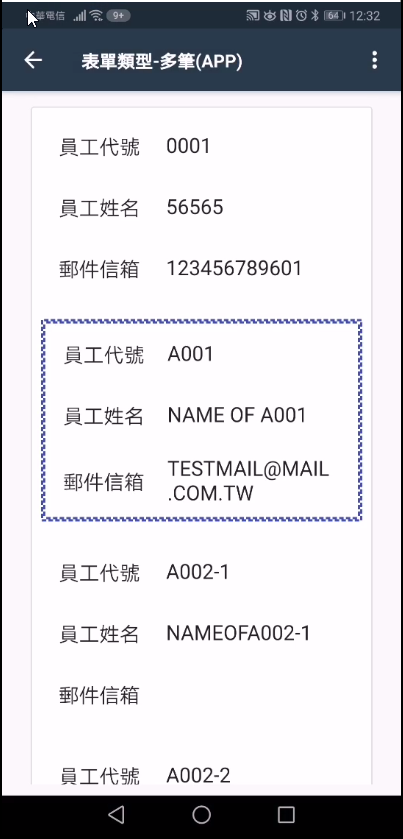 |
|
9.2.3 主檔附檔作業 mater detail form{#Form_Type_MD}
| 說明 | 內容 |
|---|---|
| 雙檔 | 單頭多身多筆型(雙檔):頁面以一筆主要的檔頭記錄, 同時呈現一或多個檔身的多筆記錄;系統提供標準的新增、修改、刪除等基本的檔案維護功能同時處理主檔及附檔具關聯性的資料。 |
| 特性 | 使用於處理主檔搭配一個或多個多筆的副檔資料,例如員工主檔與該員的學經歷明細資料 |
| 傳統表單 | 系統功能:☑瀏覽 ☑新增 ☑修改 ☑刪除 ☑速查 ☑過濾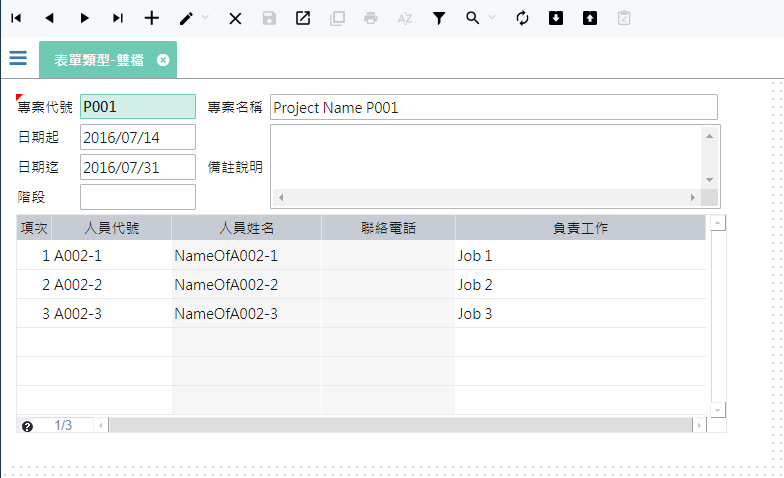 |
| RWD表單 | 系統功能:☑瀏覽 ☒新增 ☒修改 ☑刪除 ☑速查 ☑過濾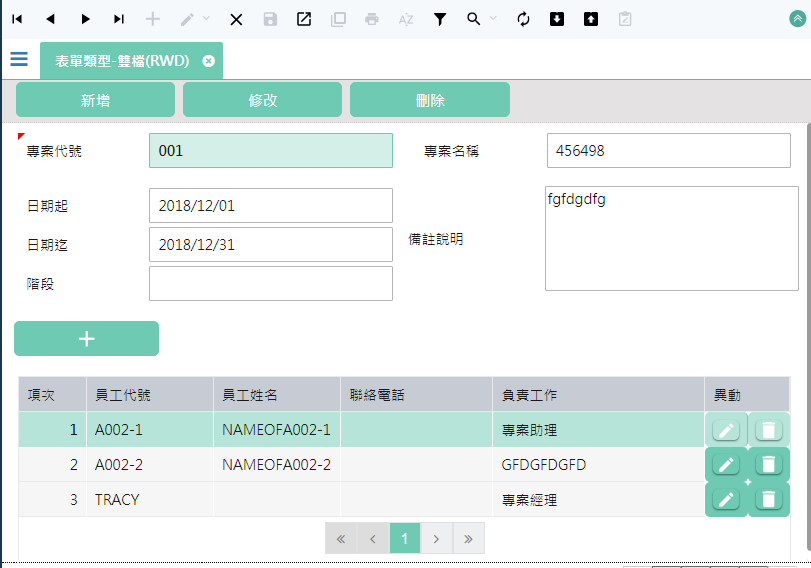 |
9.2.4 多主檔對附檔作業dual detail form
|說明|內容|
| :- | :- |
|傳統樣式|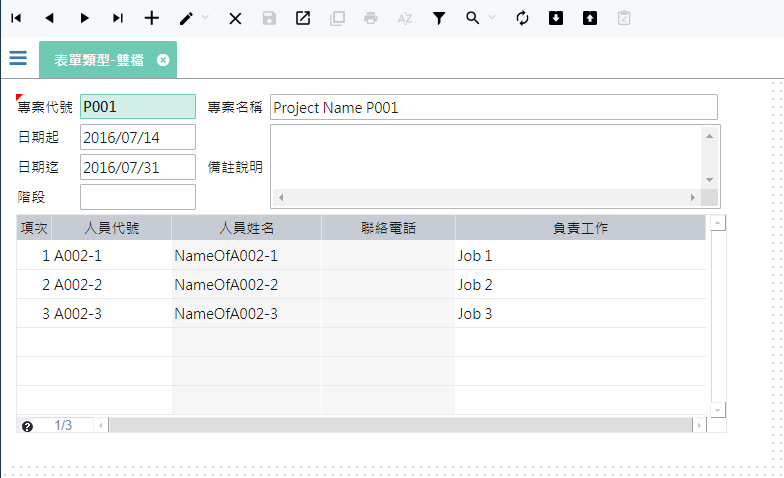 |
|系統功能|☑瀏覽 ☑新增 ☑修改 ☑刪除 ☑過濾 ☑速查|
|RWD樣式|
|
|系統功能|☑瀏覽 ☑新增 ☑修改 ☑刪除 ☑過濾 ☑速查|
|RWD樣式|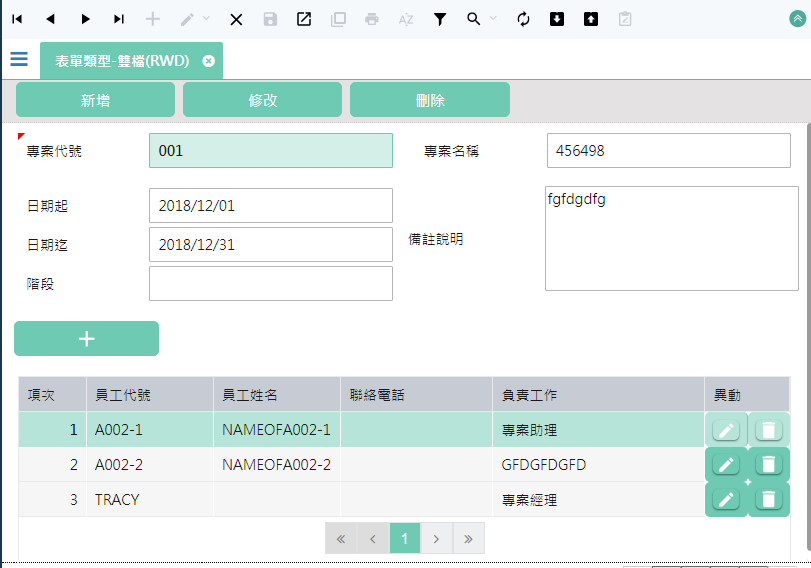 |
|系統功能|☑瀏覽 ☒新增 ☒修改 ☒刪除 ☑過濾 ☑速查|
|
|系統功能|☑瀏覽 ☒新增 ☒修改 ☒刪除 ☑過濾 ☑速查|
9.2.4 多主檔對附檔作業dual detail form{#Form_Type_DD}
| 說明 | 內容 |
|---|---|
| 雙多筆 | 多頭多身多筆型(雙多筆): 頁面主要的檔頭記錄以多筆呈現, 同時帶有一或多個附檔的記錄;系統提供標準的新增、修改、刪除等基本的檔案維護功能同時處理主檔及附檔具關聯性的資料。 |
| 特性 | 使用於處理主檔為多筆型態搭配個自多筆的副檔資料,例如員工主檔與該員的學經歷明細資料及扶養親屬明細 |
| 傳統表單 | 系統功能:☑瀏覽 ☑新增 ☑修改 ☑刪除 ☑速查 ☑過濾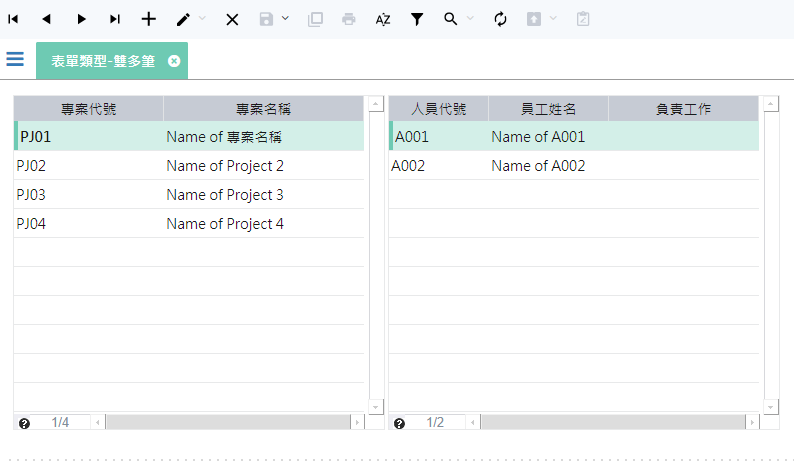 |
9.2.5 條件式多筆作業 conditional multiple record
| 說明 | 內容 |
|---|---|
| 傳統樣式 | 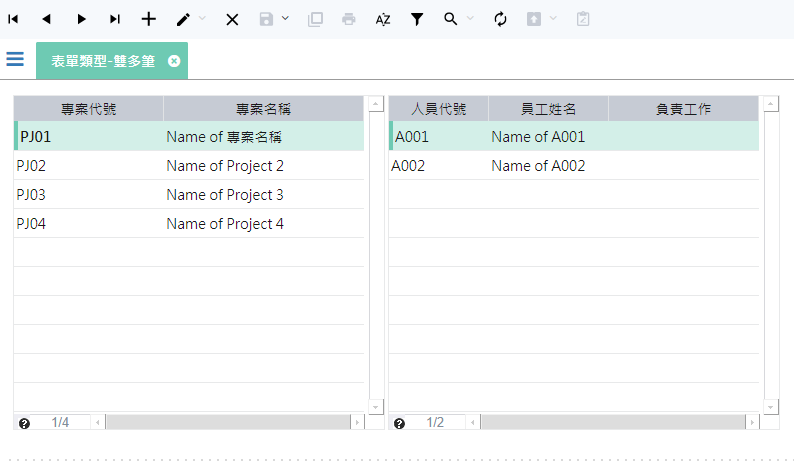 |
| 系統功能 | ☑瀏覽 ☑新增 ☑修改 ☑刪除 ☑過濾 ☑速查 |
| RWD 樣式 |  |
| 系統功能 | ☑瀏覽 ☒新增 ☒修改 ☑刪除 ☑過濾 ☑速查 |
9.2.5 條件式多筆作業 conditional multiple record{#Form_Type_CM}
|說明|內容|
| :- | :- |
|條件
多筆|過濾條件查詢(條件多筆):頁面先以多個欄位當條件,讓使用者指定後, 以查詢鍵, 載入符合條件的記於多筆內容;針對多筆內的記錄就同 單檔多筆作業 的模式,進行增、修、刪等動作。|
|特性|有過濾條件的明細資料維護或查詢,需先輸入過濾條件值,才能得到明細資料|
«««< Updated upstream
|傳統表單|系統功能:☑瀏覽 ☒新增 ☑修改 ☒刪除 ☒速查 ☑過濾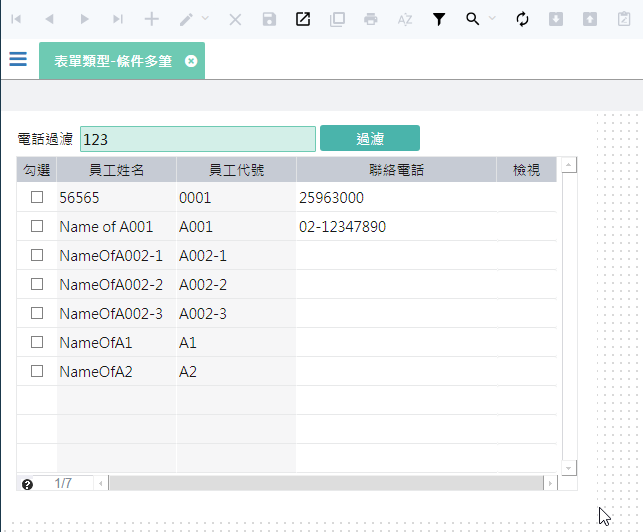 |
|RWD表單|系統功能:☑瀏覽 ☒新增 ☒修改 ☒刪除 ☒速查 ☑過濾
|
|RWD表單|系統功能:☑瀏覽 ☒新增 ☒修改 ☒刪除 ☒速查 ☑過濾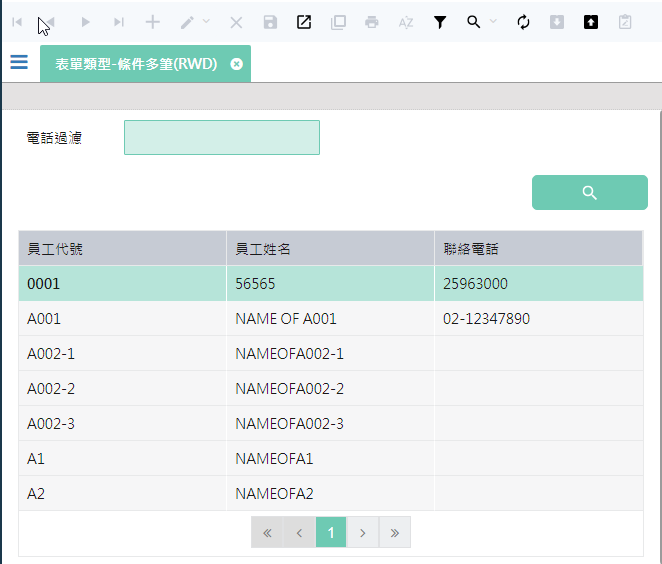 |
|APP表單|系統功能:☑瀏覽 ☒新增 ☒修改 ☒刪除 ☒速查 ☑過濾
|
|APP表單|系統功能:☑瀏覽 ☒新增 ☒修改 ☒刪除 ☒速查 ☑過濾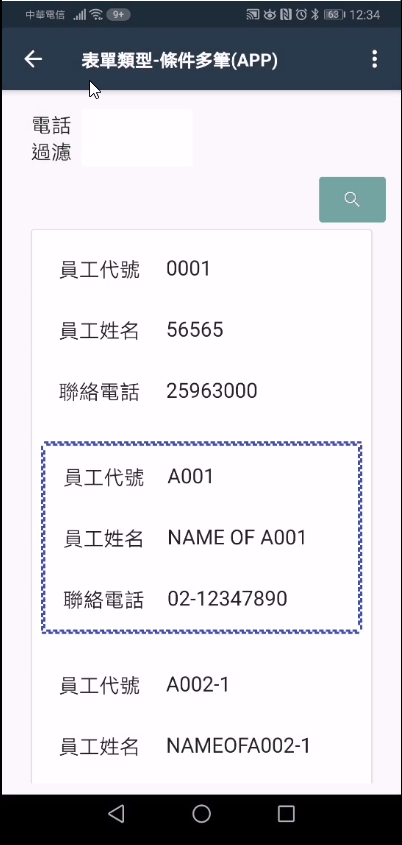 |
|
9.2.6 指定條件執行 conditional transaction
| 說明 | 內容 |
|---|---|
| 傳統樣式 | 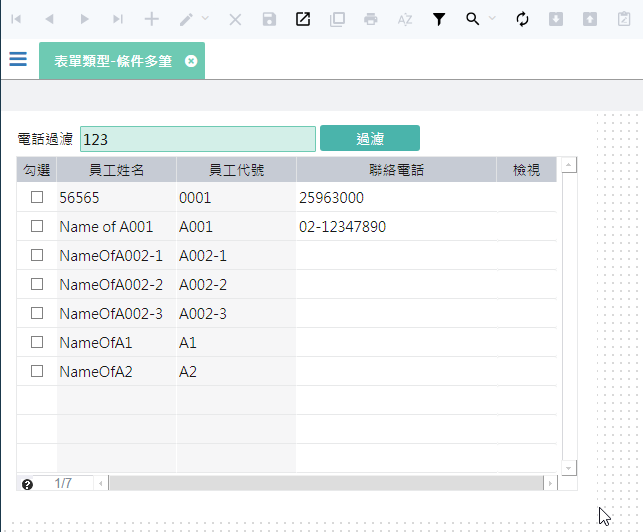 |
| 系統功能 | ☑瀏覽 ☒新增 ☑修改 ☒刪除 ☑過濾 ☒速查 |
| RWD 樣式 | 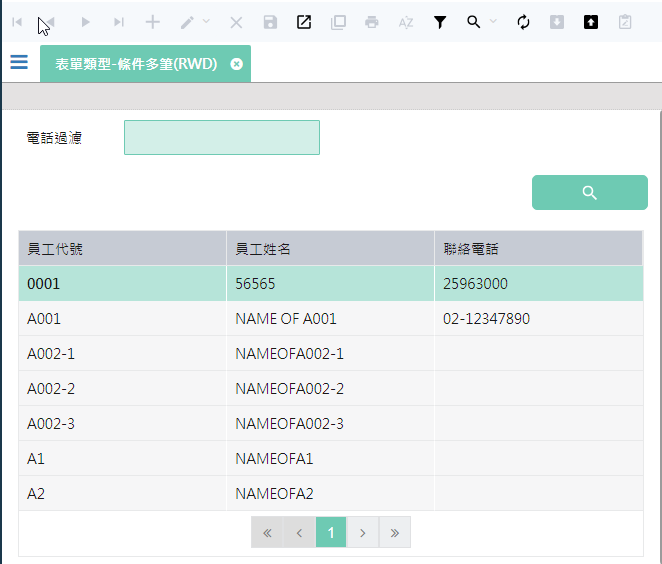 |
| 系統功能 | ☑瀏覽 ☒新增 ☑修改 ☒刪除 ☑過濾 ☒速查 |
| APP 樣式 | 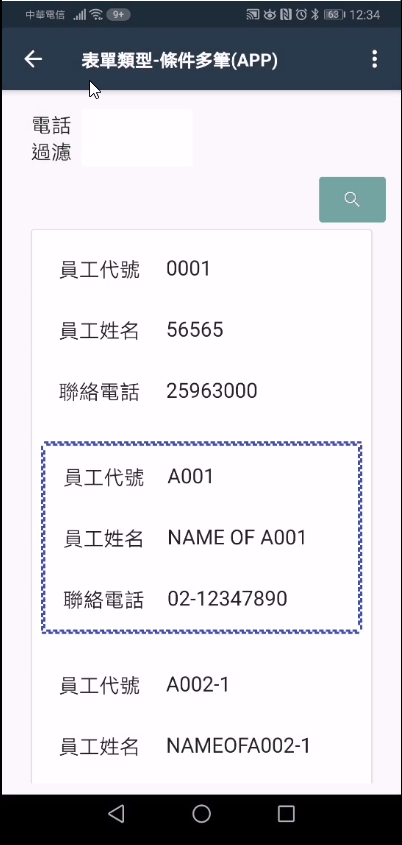 |
| 系統功能 | ☑瀏覽 ☒新增 ☑修改 ☒刪除 ☑過濾 ☒速查 |
9.2.6 指定條件執行 conditional single transaction{#Form_Type_CT}
| 說明 | 內容 |
|---|---|
| 單改 | 設定條件執行按鈕(單改): 頁面主要的輸入條件後, 以按鈕的方式執行功能鍵, 本身不具儲存動作 |
| 特性 | 使用於直接登打交易資料後,即行遞交後台處理 |
| 傳統表單 | 系統功能:☒瀏覽 ☒新增 ☑修改 ☒刪除 ☒速查 ☒過濾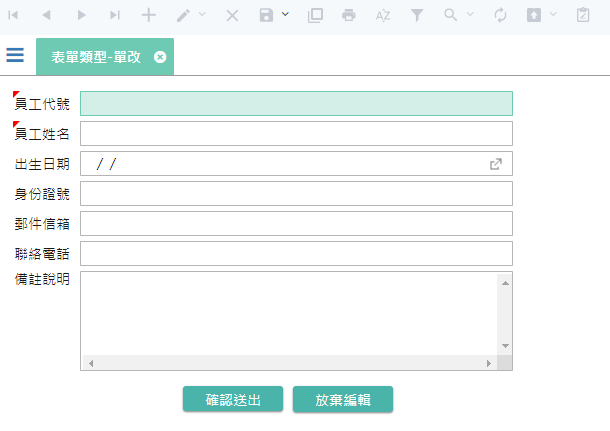 |
| RWD表單 | 系統功能:☒瀏覽 ☒新增 ☑修改 ☒刪除 ☒速查 ☒過濾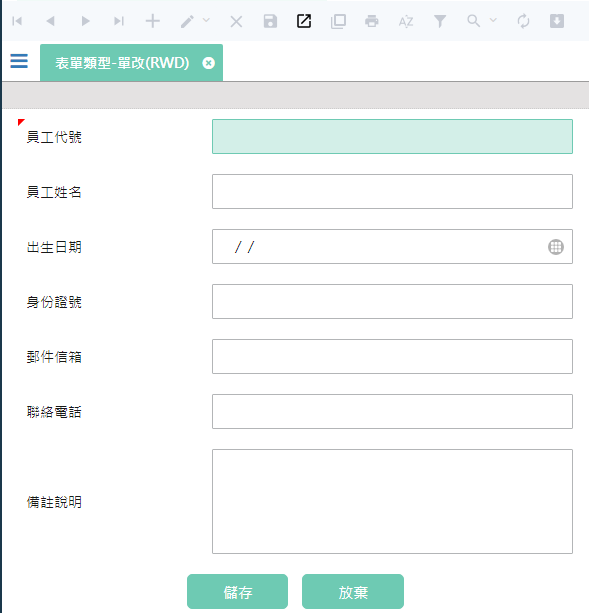 |
| APP表單 | 系統功能:☒瀏覽 ☒新增 ☑修改 ☒刪除 ☒速查 ☒過濾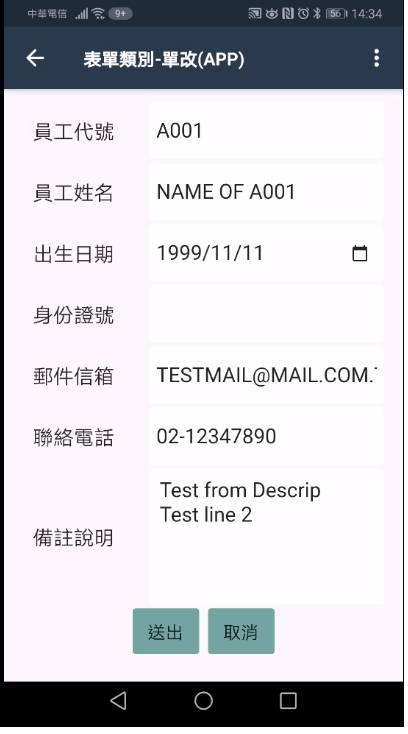 |
9.2.7 多筆修改 multiple edits record
| 說明 | 內容 |
|---|---|
| 系統功能 | ☒瀏覽 ☒新增 ☑修改 ☒刪除 ☒過濾 ☒速查 |
| 傳統樣式 | 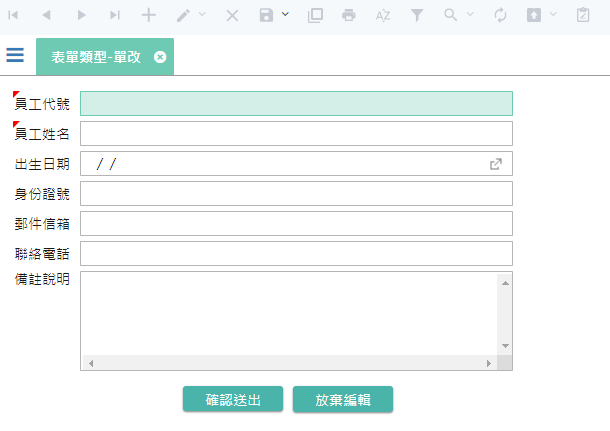 |
| 系統功能 | ☒瀏覽 ☒新增 ☑修改 ☒刪除 ☒過濾 ☒速查 |
| RWD樣式 | 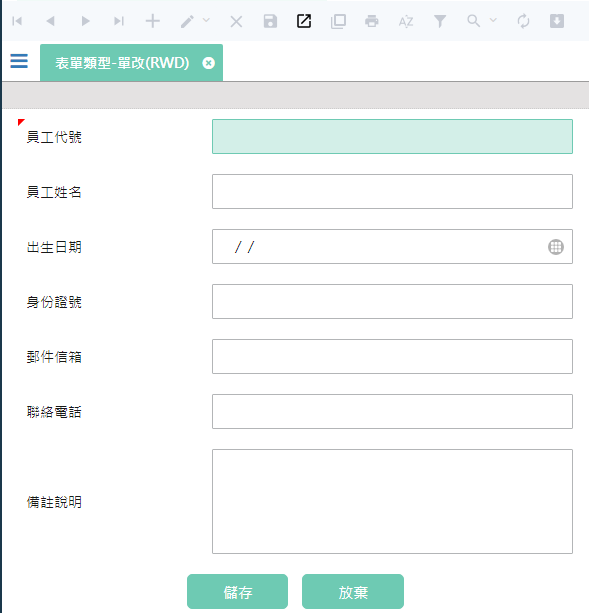 |
| 系統功能 | ☒瀏覽 ☒新增 ☑修改 ☒刪除 ☒過濾 ☒速查 |
| APP樣式 | 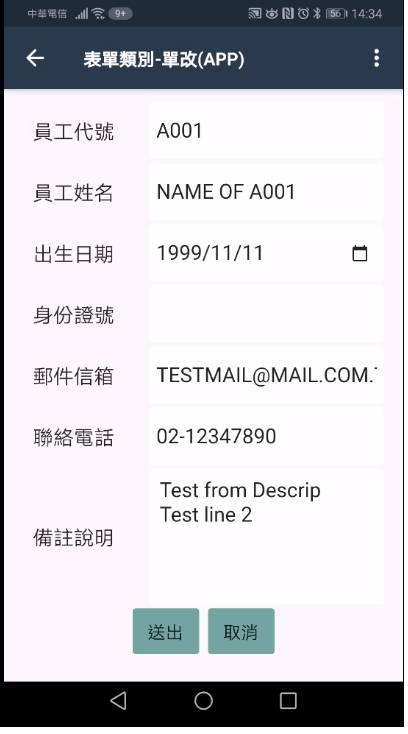 |
9.2.7 多筆修改 multiple edit record{#Form_Type_ME}
| 說明 | 內容 |
|---|---|
| 多改 | 利用條件把資料載入多筆內,進行連續編修,最後利用按鍵將有異動的記錄,存回資料庫 |
| 特性 | 表單啟動時預設為瀏覽狀態,使用於一個檔案的單筆資料維護,例如:客戶主檔維護,或是項目主檔的維護 |
| 傳統表單 | 系統功能:☑瀏覽 ☒新增 ☑修改 ☒刪除 ☒速查 ☒過濾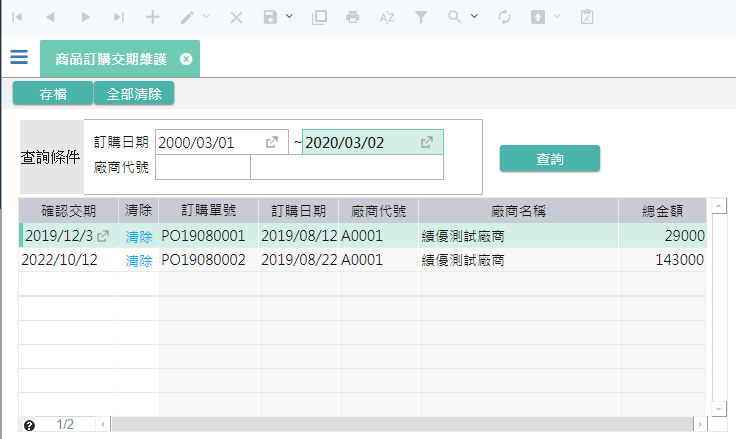 |
| 系統功能 | ☑瀏覽 ☒新增 ☑修改 ☒刪除 ☒過濾 ☒速查 |
| 傳統樣式 | 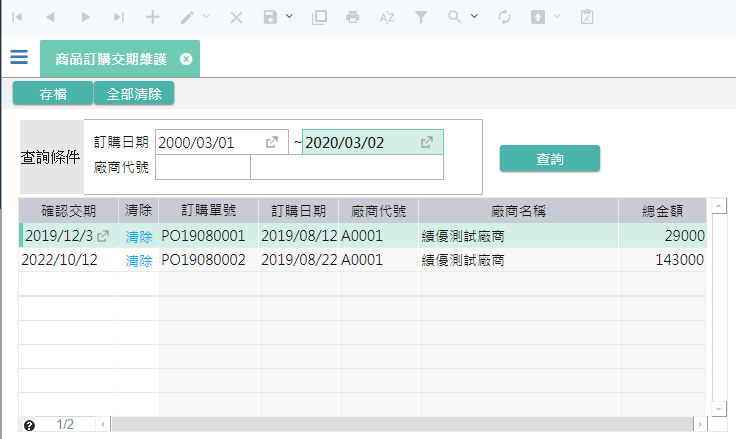 |
9.3 表單的規格
作業目的:依據工作內容設定合理的資料檔區,並以檔區來認定關聯及所屬的資料來源。
9.3.1 基本設定
參考資料:
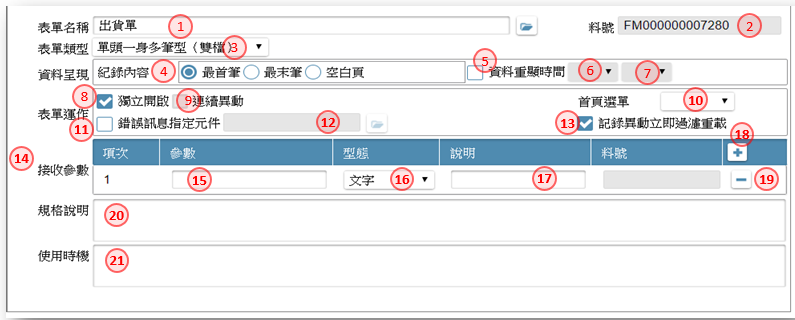
- 表單名稱:可利用開窗鍵, 開啟【多語詞庫】指定挑選詞庫,操作方法請參考[16.2]來改變表單的名稱
- 料號:顯示表單的料號
- 表單類別有四: 依據使用的需求,選擇不同的表單類型,作業差異請參考9.2 作業表單型態
配合設計類型的差異,選項如下:
3-1. 當表單設計類型=傳統表單,選項:一頁單筆(單筆)/一頁多筆(多筆)/單頭一身多筆型(雙檔)/多頭單身多筆型(雙多筆)/過濾條件查詢(條件多筆)/指定條件執行(單改)/指定條件修改(雙改)/樞紐表單
3-2. 當表單設計類型=APPS,選項:一頁單筆(單筆)/一頁多筆(多筆)/過濾條件查詢(條件多筆)/指定條件執行(單改)
3-3. 當表單設計類型=自適應(RWD),選項:一頁單筆(單筆)/一頁多筆(多筆)/單頭一身多筆型(雙檔)/多頭單身多筆型(雙多筆)/過濾條件查詢(條件多筆)/指定條件執行(單改) - 資料呈現:決定開啟表單時, 顯示的記錄順序
最首筆: 選擇本項時, 表示資料依表單排序原則, 顯示第一筆
最末筆: 選擇本項時, 表示資料依表單排序原則, 顯示最後一筆
空白頁: 表示開單時, 不顯示任何資料 - 資料重顯時間勾選:若表單的資料需要定時重新顯示時,可利用本欄位設定重顯的週期。當表單設計類型=APP,不支援
- 重顯分鐘:分鐘數,下拉, 00~60。當表單設計類型=APP,不支援
- 重顯秒數:秒數,下拉, 00~59。當表單設計類型=APP,不支援
- 獨立開啟:此勾選決定本表單是否出現在選單上。
- 連續異動:決定本表單編修記錄時, 是否開啟連續異動的功能。連續異動的作用,在於編輯記錄時, 在存回記錄後, 不離開編輯狀態, 而是繼續編輯下一筆。 當表單類型= 一頁多筆(多筆)/過濾條件查詢(條件多筆) 時才有效用。當表單設計類型=APP,不支援”
- 首頁選單:本設定作用於此表單開啟時,是否將選開關閉,可下拉: 空白/強制開啟/強制關閉, 預設=空白,表示保留原狀。當表單設計類型=APP,不支援
- 錯誤訊息指定否:系統預設有錯誤訊息須提示時,是以彈出訊息窗的方式處理,但若用戶有特殊需求是要把訊息放置在特定的欄位元件時,可在此處設定
- 錯誤訊息元件:在 錯誤訊息指定元件 為勾狀態下,由本欄位指定顯示訊息的元件,可開啟【表單元件清單】進行挑選指定
- 記錄異動立即過重載:在處理資料的異動後,宣告是否立即重顯所有資料。當表單設計類型=APP,不支援
- 接收參數:當表單有被其它單據開啟時,而必須接收參數來辨識或處理後續資料時,在本表格宣告相關內容。
- 參數名:參數的名稱,同一表單, 參數名不允重複
- 型態:參數的型態,下拉,:文字/數字/日期, 預設: 文字
- 說明:說明參數的用途
- 參數增加鍵鍵 :增加參數項目列
- 參數刪除鍵鍵 :刪除參數項目列
- 規格說明:顯示說明的內容
- 使用時機敘述:輸入本表單的使用時機
9.3.2 資料處理設定
作業目的:宣告作業表單的結構,資料來源及多檔區的連結關係。
參考資料:
表頭檔區
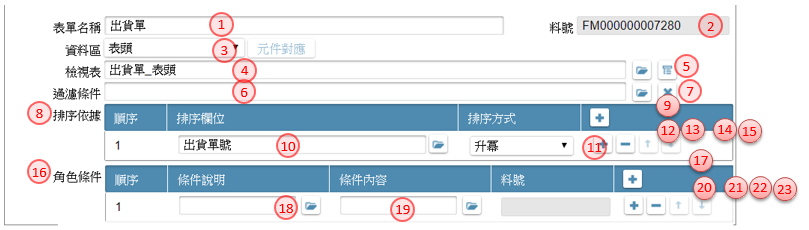
- 表單名稱:顯示表單的名稱
- 料號:顯示表單的料號
- 資料區:以表單類型的要求, 安排表頭、表身1. 不同資料區域的來源資訊。一張表單最多支援10個資料來源.
- 檢視表:可利用本鍵開啟【檢視表】做為表單資料區的來源
- 檢視表參數:檢視表若指定須傳遞參數時,可利用本按鈕開【傳遞參數】畫面, 對參數欄位給值,操作說明請參考[附錄A4]
- 檢視表過濾條件:可利用本鍵開啟【條件式】中, 指定限定符合的條件內容, 做為過濾檢視表格記錄的條件,操作說明請參考[附錄A1]
- 清除鍵:利用本鍵清除原指定的條件式
- 排序依據:本區域在指定表單記錄呈現時, 排序依據的欄位及方式
- 順序:欄位順序
- 排序欄位:開窗挑選指定的來源檢視表格的欄位清單
- 排序方式:下拉挑選升冪(由小到大排)/降冪(由大到小排列)
- 排序增加鍵:增加排序的項目
- 排序刪除鍵:刪除排序的項目
- 排序上移鍵:將本列的排序往上移
- 排序下移鍵:將本列的排序往下移
- 角色條件:本區域在指定表單在執行時時, 角色條件的判斷條件
- 增加角色條件鍵:增加角色條件的項目
- 角色條件欄位:開窗設定條件式
- 角色條件方式:下拉挑選升冪(由小到大排)/降冪(由大到小排列)
- 插入角色條件鍵:在駐留項次插入角色條件的項目
- 角色條件刪除鍵:刪除角色條件的項目
- 角色條件上移鍵:將本列的角色條件往上移
- 角色條件下移鍵:將本列的角色條件往下移
表身檔區
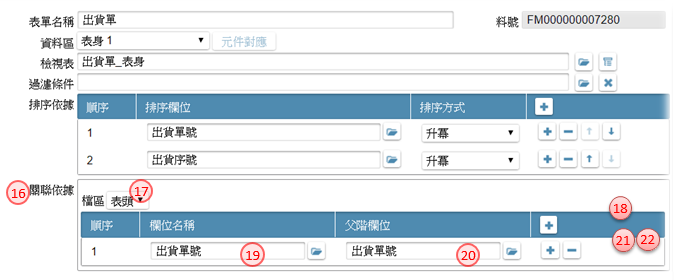
- 關聯依據:設定本檔區與上階檔區的關聯
- 關聯檔區:設定本檔區關聯的父階檔區
- 關聯順序:欄位順序
- 欄位名稱:開窗挑選指定的本檔區檢視表格的欄位清單
- 父階欄位:開窗挑選指定的父階檔區檢視表格的欄位清單
- 關聯增加鍵:增加關聯的項目
- 關聯刪除鍵:刪除關聯的項目
9.3.3 元件對應設定
作業目的:完成資料來源設定,已確定來源檢視表時,必須設定作業表單上的那些資料欄位(data field) 要對應到檢視表的檢視欄位,以供系統儲存及查詢時對照之用。
參考資料: ℗文件
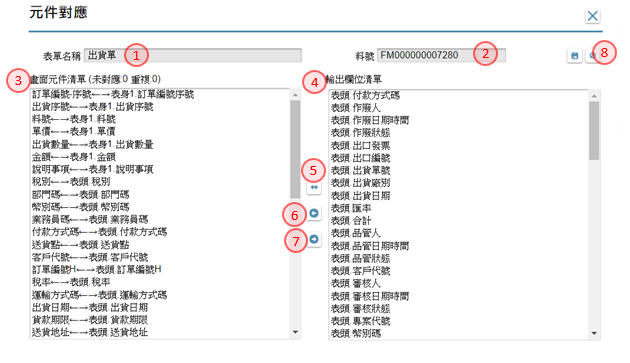
- 表單名稱:顯示表單的名稱
- 料號:顯示表單的料號
- 畫面元件清單:表列所有表單上的元件明細
- 輸出欄位清單:表列本表單各資料檔區所對應的檢視表,包含的檢視表欄位明細
- 自動對應鍵:此鍵可自動將兩邊名稱相同的欄位對應起來。
- 單一對應鍵:同時指定表單元件及輸出元件後,將指定的輸出元件對應到表單元件
- 單一取消鍵:將指定的表單元件,清空對應內容
- 儲存鍵 :將設定好的對應內容存檔
9.3.4 元件對應設定
作業目的:完成資料來源設定,已確定來源檢視表時,必須設定作業表單上的那些資料欄位(data field) 要對應到檢視表的檢視欄位,以供系統儲存及查詢時對照之用。
參考資料: ℗文件
 如如研創-智慧軟體機器人
如如研創-智慧軟體機器人